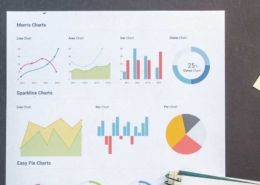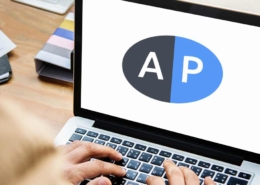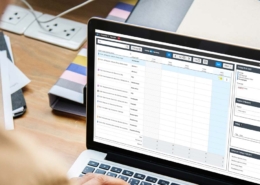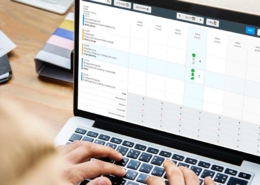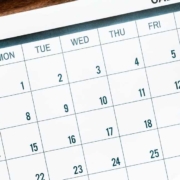Vi har netop publiceret en ny og spændende feature på vores webplatform: vores nye analyseværktøj. Analyseværktøjet giver dig mulighed for at gruppere, sortere og filtrere i en dataliste. På den måde, kan du opbygge lige præcis den analyse, med de dimensioner, som du har behov for at se.
Læs vores kvikguide om analyseværktøjet for mere info om den nye funktion.
Analyseværktøjet vil i første omgang, være en del af timelisterne. Fremover vil vi indbygge værktøjet som en integreret del af de fleste lister på webplatformen- eksempelvis fakturalister, lister over underrådgiverregninger og udlæg.
Der er flere timelister på webplatformen, som er blevet udvidet med dette værktøj. Timelisterne kan findes i ‘Forbrugt’ på medarbejdersitet, som indeholder alle de timer medarbejderen nogensinde har brugt; i ‘Analyse’ på projektsitet, som indeholder alle timerne der nogensinde er brugt på delsagen; og i ‘Analyse’ på selskabsitet, som viser samtlige timer der nogensinde er brugt i virksomheden. I hver timeliste, kan der således grupperes, sorteres og filtreres på flere dimensioner for, at danne de analyser, som du har behov for. Hver gang du ændre eller tilføjer en ny dimension bliver analysen opdateret. Analysen er derfor altid tilpasset dine valg.
For at se de enkelte timeregistreringer, der ligger bag en bestemt gruppering, som du vælger, skal du blot trykke på ‘+’ ud for den givne grupperingsværdi. I eksemplet ovenfor er grupperingsdimension ‘Medarbejdere’. Ved at trykke på ‘+’ foran Frank Sørensen, ser du i detaljer de timer, som Frank har brugt på sagerne i den valgte tidsperiode.
De tre muligheder
Et væld af analysemuligheder
Du kan gruppere, sortere eller filtrere efter alle kunder, sags-, delsags-, fase/aktivitets- og medarbejder-dimensioner, samt i tid. Du vælger en ny dimension ved, at trykke på [Vælg] i den blå oval – uanset om du vil vælge en grupperingsdimension, en sorteringsnøgle eller vil foretage en filtrering.
Dato filtrering
Som udgangspunkt er Dato i filtrering sat til “Alle”. Ved at trykke på [Dato: Alle], kan du vælge hvilket tidsinterval, du gerne vil filtrere på. Analysen opdateres med det samme.
Filtrering efter “både-og” og “alt-andet-end”
Ud over tid kan du, som nævnt gruppere, sortere og filtrere efter alle kunde-, sags-, delsags-, fase/aktivitets- og medarbejder-dimensioner. En af styrkerne ved analyseværktøjet er, at du kan filtrere efter både-og og alt-andet-end. Det vil sige, at du fra en liste kan vælge værdier, som du vil se på (både-og). Alternativt, kan du fra en liste vælge værdier, som du vil udelade (alt-andet-end). Det er pluklister, hvor du kan vælge eller fravælge de data som skal inkluderes i analysen.
Download til Excel
Den unikke dataliste som du har skabt kan hentes som excel fil, ved at trykke på [Download] øverst i højre hjørne. På den måde kan du, ud fra de grundlæggende timedata bygge andre analyser, du måtte have brug for ved hjælp af Excel.
Udvidelser af analyseværktøjet
Analyseværktøjet er blevet udvidet til alle datalister på webplatformen, blandt andet fakturalisterne.
Derudover er diagrammer blevet en integreret del af analyseværktøjet. Således kan du få et visuelt overblik over din analyser.
Du kan læse mere i vores kvikguide om analyseværktøjet.
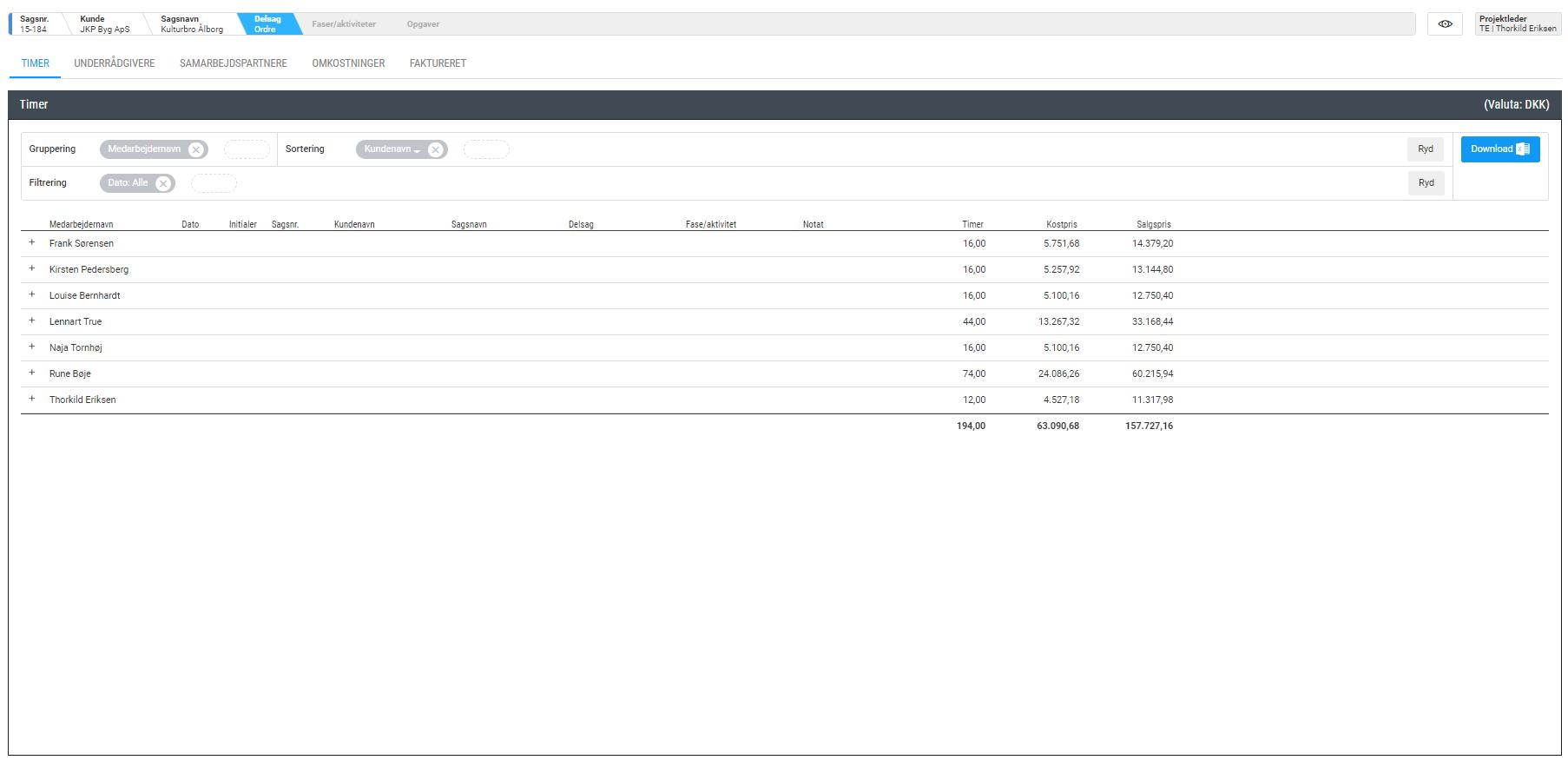
![Du vælger en ny dimension ved, at trykke på [Vælg] i den blå oval - uanset om du vil vælge en grupperingsdimension, en sorteringsnøgle eller vil foretage en filtrering.](https://autopilot.dk/wp-content/uploads/2021/03/2021-03-12-13_52_42-Window.jpg)
![Ved at trykke på [Dato: Alle], kan du vælge hvilket tidsinterval, du gerne vil filtrere på. Analysen opdateres med det samme.](https://autopilot.dk/wp-content/uploads/2021/03/2021-03-12-13_48_54-Window.jpg)